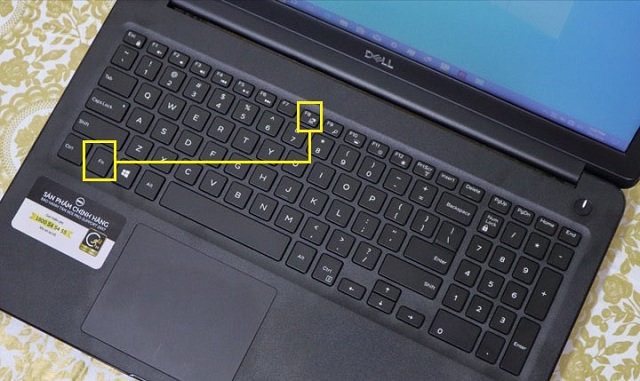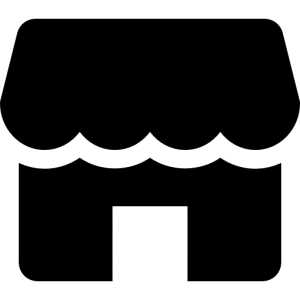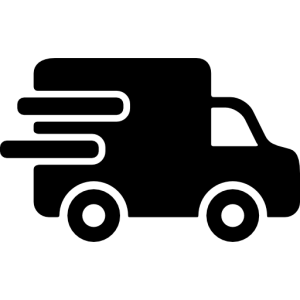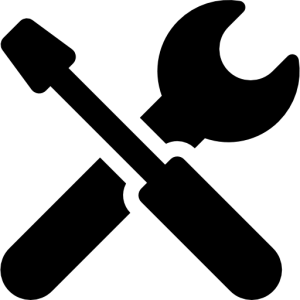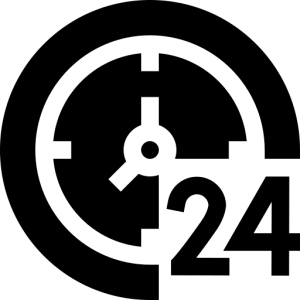Giải pháp trình chiếu, Tin tức
Máy Chiếu Không Nhận Cổng HDMI Và Cách Khắc Phục
Máy chiếu là trang thiết bị điện tử nên khi sử dụng lâu dài ắt hẳn sẽ xảy ra các lỗi liên quan. Và Máy chiếu không nhận cổng HDMI là một trong những lỗi kỹ thuật cơ bản và phổ biến rất dễ gặp phải. Lỗi này khi hình thành ảnh hưởng trực tiếp đến quá trình sử dụng máy chiếu của người dùng. Vậy nên Thiết Bị Số Đà Nẵng – CPC sẽ gợi ý cho bạn cách khắc lục lỗi máy chiếu hiệu quả
1. Máy tính không nhận tín hiệu truyền từ cổng VGA
Có 2 nguyên nhân chính dẫn tới việc máy chiếu không nhận tín hiệu truyền từ cổng VGA. Trong đó bao gồm:
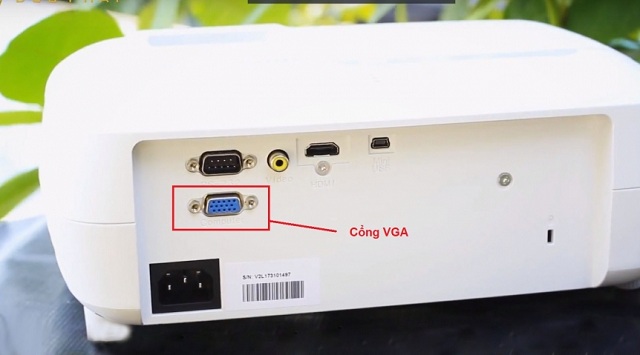
- Lỗi Mainboard: Phần lớn lỗi hỏng hóc đều liên quan rất lớn đến Mainboard. Bởi vì Mainboard gắn trực tiếp với cổng kết nối. Nếu trong quá trình thao tác sử dụng không đúng hay các yêu cầu khách quan nào đó từ môi trường sẽ ảnh hưởng đến Mainboard.
- Lỗi chip: Đây là bộ phận xử lý các hoạt động cũng như tính năng của máy chiếu. Nếu chip lỗi thì cổng giao tiếp tín hiệu cũng bị ảnh hưởng.
- Một khi gặp lỗi này bạn không cần phải lo lắng mà hãy bình tĩnh kiểm tra xem dây cáp có đứt, gãy không. Hoặc ngay cả khi hệ thống dây chưa đứt mà ảnh chiếu vẫn mờ thì bạn cũng nên thay dây mới.
2. Máy chiếu bị lỗi HDMI
Máy chiếu không nhận cổng HDMI là lỗi kỹ thuật rất phổ biến. Lỗi xuất phát khi sử dụng hoặc di dời máy chiếu nhưng vẫn còn đang kết nối hay đấu kết nối HDMI không được ổn định. Tuy nhiên trước tiên bạn cần tiến hành một số biện pháp thử nghiệm sau đây để xem liệu máy chiếu bị lỗi HDMI phải không.

- Thực hiện đảo cầu cổng kết nối. Hoặc 2 đầu dây cáp.
- Sử dụng một dây HDMI khắc để biết có phải lỗi từ dây cáp không
- Dùng khăn mềm khô làm sạch vệ sinh cổng kết nối trên máy tính lẫn đầu dây HDMI
- Đổi nguồn cung cấp nội dung. Ví dụ như máy tính hoặc thiết bị cấp nội dung khác
Một khi kiểm tra nếu không phải lỗi do dây cáp thì bạn cần xem lại. Sau đó bạn phải chọn đúng cổng tín hiệu đầu vào trên máy chiếu qua phím input hay source.
3. Lỗi hoặc thiếu Driver Card máy chiếu trên máy tính
Trường hợp lỗi hay thiếu Driver Card cho máy chiếu ở trên máy tính cũng ảnh hưởng đến hiệu quả trình chiếu. Và trong trường hợp này thì bạn chỉ có 1 phương án để khắc phục đó chính là cài lại Driver đó. Hoặc là cài mới Driver mà thôi. Vậy để biết được Driver có bị lỗi hay thiếu gì không bạn cần tiến hành kiểm tra như sau:
- Đầu tiên tại màn hình chính của máy tính bạn bấm chuột phải vào My Computer.
- Sau khi các tùy chọn hiển thị bạn di chuyển chuột xuống mục Properties.
- Bây giờ bạn vào phần Device Manager để kiểm tra. Nếu bạn thiếu 1 Driver nào đó thì hệ thống sẽ báo dấu chấm hỏi màu vàng tại mục đó. Và lúc này bạn cần khắc phục lỗi thiếu Driver này.

Nhìn chung về cách khắc phục lỗi thiếu Driver ở máy tính thì bạn cần sử dụng tới phần mềm Easy DriverPack để cài đặt. Driver này cho phép kết nối tới các thiết bị máy chiếu. Đồng thời hỗ trợ tiến hành cài đặt mà không cần kết nối internet. Hơn nữa Easy DriverPack sẽ tổng hợp tất cả các phần mềm cần đến Driver trong máy tính của bạn nên bạn không cần lo lắng gì nhiều.
4. Chưa chuyển chế độ trình chiếu tới máy chiếu
Máy chiếu bị lỗi HDMI đôi khi cũng do bạn chưa chuyển chế độ trình chiếu lên máy chiếu. Chỉ khi bạn chuyển đổi chế độ hiển thị sang máy chiếu thì lúc đó máy chiếu mới cho phép trình chiếu. Và bạn chỉ cần sử dụng các phím tắt để chuyển đế độ là được.

5. Cổng VGA và HDMI trên laptop đã bị lỗi
Rất nhiều trường hợp tín hiệu ở cổng VGA, HDMI trên laptop, máy tính có hiện tượng chập chờn, bị hỏng. Vậy nên bạn cũng nên kiểm tra kỹ càng. Trong đó để biết có phải lỗi này hay không bạn cần 1 chiếc laptop khác để test cổng HDMI, VGA của máy chiếu. Nếu bạn test thành công và kết luận là máy chiếu bị lỗi HDMI thì sẽ có 2 phương án giải quyết bạn có thể áp dụng như sau:
Cách 1: Bạn có thể dùng bộ kết nối máy chiếu không dây. Với bộ này bạn hoàn toàn có thể cắm vào cổng USB tích hợp trên máy chiếu và trên Laptop để truyền tín hiệu.
Cách 2: Bạn hãy sử dụng máy tính hoặc laptop khác để thay thế.
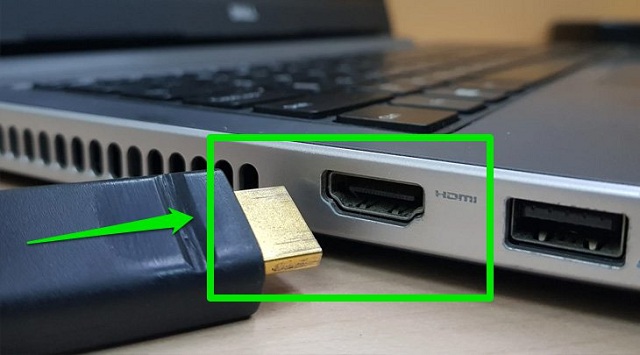
6. Những tổ hợp phím tắt để laptop các hãng nhận máy chiếu
Trên thực tế để máy chiếu liên kết được cùng laptop thì tùy vào từng hãng laptop mà có các cách bố trí tổ hợp phím khác nhau. Dưới đây TFT.VN sẽ mách bạn tổ hợp phím tắt/mở Menu chọn chế độ màn hình cho laptop các hãng.
- HP, COMPAQ: Nhấn tổ hợp Fn + F4
- ACER, TOSHIBA: Nhấn tổ hợp Fn + F5
- FUJITSU: Nhấn tổ hợp Fn + F10
- SONY, IBM, LENOVO: Nhấn tổ hợp Fn + F7
- PANASONIC: Nhấn tổ hợp Fn + F3
- ASUS, DELL: Nhấn tổ hợp Fn + F8
- Các hãng khác: Bạn nhấp tổ hợp phím Fn cùng phím có biểu tượng màn hình.